Хоолыг яаж хэлэх вэ - zyxel чиглүүлэгчийг яаж засах вэ, дараа нь та хаягаар зарцуулсан, энэ нийтлэлд би zyxel keenetic lite чиглүүлэгчийг засах гэж байна. Чиглүүлэгч дээр тохиргоо хийхээс өмнө хийх хамгийн эхний зүйл бол компьютерт холбогдох явдал юм. Та үүнийг хариуцахдаа компьютер болон чиглүүлэгчээ нөхөөсийн утсаар (иж бүрдэлд багтсан хоёр талаас нь холбох зориулалттай) холбоно уу. Портын нэг төгсгөл нь таны компьютер дээрх Ethernet залгуурт (компьютер дээр зөвхөн нэг л байдаг), нөгөө үзүүр нь LAN порт руу ордог (та 4 порттой байж болно). Эдгээр газруудад ямар ч асуудалгүй, агаарын боомтуудын эсрэг гэрлийн чийдэн нь бүрхэгдсэн байсан тул та хамгийн холын тохиргоо руу шилжих боломжтой.
Бид чиглүүлэгчийн керуваннягийн самбар руу ордог.
Таны компьютер дээрх тохиргоог орон нутгийн хэмжүүрээр автоматаар тохируулсан гэдгийг дахин нягталж үзэх хэрэгтэй, учир нь бүх зүйл зөв бол таны компьютер IP хаягийн төрлийг авах болно. 192.168.1.X. Хөтөч байх vіdkrivaєmo самбар keruvannya чиглүүлэгчид зарцуулах Sob ( Internet Explorerдуурь, Гүүгл Кромтэр 3) хаягийн мөрөнд би IP хаяг дээр гишгэхийг зааж өгнө 192.168.1.1 болон оруулах оруулах (Enter). Таны өмнө та нэвтрэх болон нууц үгээ оруулахыг хүссэн цонхыг харах болно, дараахыг оруулна уу:
Хэрэглэгчийн нэр(нэвтрэх): админ
Нууц үг (нууц үг): 1234

Бид консол, де болон zdіysnyuєtsya nalashtuvannya чиглүүлэгч zyxel keenetic lite руу эхний тэнхлэгийг уусан.
Чиглүүлэгч дээр интернет холболтыг тохируулж байна.
Үндсэн сайжруулалт руу орцгооё, та интернетийн холболтын төрөл, холболтын параметрүүдийг мэдэж байх ёстой, зөвхөн дараа нь та үүнийг засах боломжтой. Хэрхэн зөвхөн vы vikonali tsyu umova pomenaemo, tsgogo нь:


Хэрэв интернетийг зассан бол чиглүүлэгч рүү хүрч болно. Налаштовувати додатково энд өөр юу ч хэрэггүй.
Чиглүүлэгч дээр wifi-г тохируулж байна.

![]()
Tsioma lashing дээр wifi чиглүүлэгч zyxel хараахан дуусаагүй байна, илүү олон deaks хасагдсан байна!
Nashtuvannya орон нутгийн тор (гэрийн тор).
Хэд хэдэн компьютерийг интернетэд хэвийн нэвтрэх, тэдгээрийн хооронд дотоод сүлжээг бий болгохын тулд zyxel локал wifi чиглүүлэгчийн параметрүүдийг зөв тохируулах шаардлагатай. Хэнд зориулж динамик системд орж, тохируулах, IP хаяг (DHCP) өгөх шаардлагатай. Бид "Home Merezha" цэс рүү очоод "Интернэт төвийн IP хаяг" гэсэн хэсгээс сонгоно уу. 192.168.1.1 , дараа нь "Маск pіdmerezhi" май бути 255.255.255.0, "Усан сангийн хаяг" гэсэн нүдийг чагтална уу Автоматаар батлахболон товчлуурыг дар Застосувати.
Zyxel Keenetic Lite бол авсаархан, хямд, гэхдээ тэр ч байтугай интернетийн сувгийг хуваах боломжийг олгодог функциональ төхөөрөмж юм. нэмэлт барилга байгууламж. Вэб интерфэйс нь ээлтэй, шаардлагатай параметрүүдийг оруулах үйл явц нь эвхэгддэггүй. Тиймээс Zyxel Keenetic Lite чиглүүлэгчийн засваруудаас гарах боломжтой.
Компьютерт холбогдож байна
Хавсралтын компьютерт холбогдох хоёр арга бий:
- WiFi-ээр дамжуулан;
- patchcord тусламжийн төлөө.
Эхний арга бол арай хялбар юм:
Мөн шаардлагатай бол, эсвэл зүгээр л боломжийн хүчээр та утсыг ялж чадна. Нэг його картыг PC картанд, нөгөөг нь LAN 1-д оруулах шаардлагатай.
Хэрэв холбогдсон бол та Zyxel Keenetic Lite-ээс ажилдаа аюулгүй шилжиж болно. Хэнд зөвхөн вэб хөтөч хэрэгтэй болно.
Керування самбар руу очно уу
Шалгаж буй төхөөрөмжийн хяналтын самбарыг мэдэхийн тулд дараах зүйлийг хийнэ үү.
- дурын хөтчийг сонгох (GoogleChrome, Opera, InternetExplore);
- хаягийн мөрөнд 192.168.1.1 гэж бичнэ үү;
- үүдэнд:

Vikonannja zaznachenih илүү DIY дараа Zyxel Keenetic Lite-аас өөр өөр заль мэх vikonuvat боломжтой юм. Нэвтрэх болон нууц үгийн хослол нь ямар ч өгөгдөл оруулах боломжийг танд олгоно.
интернет холболт
Нэгдүгээрт, доод хавсралт, таны харж байгаагаар шууд гэм буруугаа хүлээхийн тулд та ялж чадна, та эрт бэлтгэл хийх хэрэгтэй. Түүгээр ч барахгүй зардал нь зөвхөн интернетэд нэвтрэхээс гадна телевизийн нэвтрүүлэг юм.
ТВ кабелиар холбогдсон
чиглүүлэгч энэ төрөл pratsyuvati ын telebachennyam болно. Үүний тулд IPTV-ийн параметрүүдийг зөв оруулах шаардлагатай.
Виконаннигийн хувьд tsієї dії шаардлагатай:

- "IP параметрүүд";
- "IP хаягууд";
- "маск пидмерези";
- "Үндсэн гарц";
- "Vykorivuetsya mac хаягууд"
- "застосуват" дээр товойлгон зурсан.
Харааны шугамаар холбох
Интернет дээр ажилладаг Zyxel Keenetic Lite-ийн хувьд танд дараахь зүйлс хэрэгтэй болно.
- амьдралыг асаах;
- - үйлчилгээ үзүүлэгчийн кабелийг төхөөрөмжид холбох;
- вэб интерфэйс рүү очно уу.
Дэлхийг орхих гэж найдаж буй үйлчилгээ үзүүлэгчтэйгээ холхон хэвтээрэй. Тэдгээрийг зохицуулах параметрүүдийг нэвтрүүлэх шаардлагатай байна.
Видео: ZyXEL Keenetic lite интернетийн төвийг тохируулах
Rostelecom-д Zyxel Keenetic Lite чиглүүлэгчийг тохируулж байна
Өнөөдрийн үйлчилгээ үзүүлэгч " Ростелеком» ОХУ-ын нутаг дэвсгэрт хамгийн алдартай, хамгийн амжилттай хүмүүсийн нэг.
Шинжилгээний хэсэг дэлхийн хэмжүүрхөндлөн өгсөн оператор, шаардлагатай виконати PPPoEхолболт:
- вэб сонирхолд нэвтэрсэн дурын интернет хөтөчийг ажиллуулах;
- бид 192.168.1.1 хаяг руу бичнэ;
- "Нэвтрэх" ба "Нууц үг" -ийг оруулна уу;
- шинэ цонх нь дараах утгатай байна:
- "Интернет хандалтын протокол" - PPPoE;
- "im'ya koristuvacha" - нэвтрэх;
- "нууц үг" - нууц үг;
- "жинхэнэ байдлын арга" - автоматаар томилогдсон;
- "Bezpeka danih (MRRE)" - ялах хэрэггүй;
- "Otrimat IP хаяг автоматаар" хажууд байгаа тэмдэг;
- "MTU хэмжээс" - 1400.

Хэрэв илүү их хуваарилагдсан бүх өгөгдлийг оруулсан бол "Холбох" дээр зоригтойгоор мөнгө олох боломжтой.
Beeline
Өнөөдөр Beeline шиг ийм үйлчилгээ үзүүлэгч нь харилцаа холбооны салбарт тэргүүлэгчдийн нэг юм. Бид танд гэрлийн хаалт руу нэвтрэх боломжийг олгоно. Энэ төхөөрөмж нь энэ оператортой амжилттай ажиллах боломжтой.
Хэнд зориулж vikonati pevnі diї шаардлагатай вэ:
- вэб интерфэйс рүү очих;
- vіdkrivaєmo нь "Интернет" нэрээр тархсан;
- "Холболт" табыг идэвхжүүлж, оруулах зүйлийн доромжилсон утгыг оруулна уу:

- "застосуват" дээр дарна уу.
Чиглүүлэгч дээрх Wi-Fi
Schob pristriy pochav nadavati интернэтэд нэвтрэх сумгүй байдлаар, энэ нь бага дуулах заль мэхийг vikonat шаардлагатай:
- нээлттэй вэб интерфэйс;
- "Wi-Fi" -г сонгоно уу;
- vіdkrivaєmo razdіl "Z'ednannya" - im'ya нэхсэн тор хурцалж, юу бүтээж байгааг илэрхийлдэг;
- "Аюулгүй байдал" гэсэн нэрийн дор байгаа зүйл рүү очно уу - WPA2-PSK-ийг сонго, ингэснээр энд нэвтрэх нууц үгээ тохируулж болно (та өөр бүртгэлийн 6 хүртэлх тэмдгийг оруулж болно);
- "застосуват" дээр дарна уу.

Үүний дагуу чиглүүлэгчээр дамжуулан интернеттэй ажиллах бэлтгэл ажил дуусч байна. Интернетэд холбогдохын тулд та гаджет дээрээ Wi-Fi-г идэвхжүүлж, хүчинтэй нууц үг оруулах шаардлагатай.
Орон нутгийн мережа
Энэ төрлийн төхөөрөмжийн өөр нэг шаардлагатай функц бол LocalNetwork юм. Задиявши її, та янз бүрийн компьютер, гаджетуудын хооронд янз бүрийн бэлэг солилцож болно.
Нээлттэй орон зайг зохион байгуулахын тулд бид чиглүүлэгчтэй самбар руу орж, хатуу дарааллыг дагаж мөрдөнө.
- v_dkrivaєmo хуваагдсан "Нүүр merezha" - > "Merezha-ийн зохион байгуулалт";
- Таны харж буй салбар дээр та шаардлагатай параметрүүдийг оруулах хэрэгтэй.
- "Интернет төвийн IP хаягууд" - 192.168.1.1;
- "адал явдалт маск" - 255.255.255.0;
- "DHCP" - жагсаалтад байхгүй байгаа бөгөөд энэ нь "сервер" гэсэн утгатай;
- "цөөрмийн хаяг" - эрх бүхий байгууллагын шүүхэд үнэ цэнийг тогтоох шаардлагатай (үүнийг хийх хамгийн сайн арга бол хамгийн бага, автомат биш).
Хамгийн чухал нь ялалт байгуулсны дараа та LOM-ийн дунд зоригтойгоор ажиллаж болно. Bazhano DHCP талбарт серверээ өөрөө сонгоно. Тэгэхээр яаж, өөрөөр, яаж орох вэ гарын авлагын горимарьсанд ээлтэй шинээр холбогдсон компьютерийн нэрийг зааж өгнө.

Хэрэглээний хувьд та холбох хэрэгслийг нэмж болноMAC-Нэгдэх картын хаягууд:
- vodkrivaєmo зүйл "түрээсэлсэн хаягууд";
- "MAC хаяг" болон "IP хаягийг харах" хэсэгт тодорхой нэмэлтийн физик хаягийг бичнэ үү.
Чиглүүлэлтийн тохиргоо
VPN холболтоор дамжуулан үйлчилгээ үзүүлэгчийн нөөцөд нэг цагийн турш нэвтрэхийн тулд чиглүүлэлтэнд зөв параметрүүдийг оруулах шаардлагатай.
Өөрийнхөө гараар дуулах ажлыг хийх шаардлагатай:

Dali koristuvach ширээ сэгсэрнэ, сарлаг нь статик замуудТоо хэмжээ нь 25 ширхэгтэй. Арьсны даномад өмхий үнэр нь маш өөр байдаг. Шаардлагатай бүх өгөгдлийг зөв оруулахын тулд дараагийн алхам бол үйлчилгээ үзүүлэгчтэй зөвлөлдөх явдал юм. Дүрэм үүсгэхийн тулд эзэнгүй эгнээ дээр дарах шаардлагатай. Vіdkriєtsya vіkno нарийвчилсан хэлбэр дүрслэх маршрут.
Чиглүүлэгчийн дотоод IP хаягийг өөрчлөх
Зарим шалтгааны улмаас та чиглүүлэгчийн IP-г өөрөө өөрчлөх шаардлагатай байж магадгүй юм.
Зомбиг алах нь амархан:

Та 192.168.0.1-ээс 192.168.1.254 хүртэлх ямар ч хослолыг сонгож болно. Хэдийгээр эвдрэлийн зарим шалтгаан байгаа ч та гар аргаар үйлдвэрийн тохиргоог дахин тохируулах боломжтой.
Гэрийн серверийг тохируулж байна
Чиглүүлэгчийн тусламжийн хувьд HomeNetwork-ийг үүсгэсэн бол серверийн бүтээлийг засах шаардлагатай байна.
Та гэртээ байгаа, гэхдээ холбогдсон үед компьютер дээр байршуулсан өгөгдөлд ямар ч хүндрэлгүйгээр хандахыг зөвшөөрдөг үү? Wi- fiэсвэл чиглүүлэгчээс өөр зэрэглэлд:
- вэб хөтчөөр дамжуулан харуулах;
- "VPN сервер" таб руу очно уу;
- дараах өгөгдлийг оруулна уу:

Хэрэв бүх уулзалтууд vikona-аас илүү байвал та гэртээ байхгүй хувийн компьютер дээр файлуудыг хялбар, хялбар ажиллуулж болно.
Програм хангамжийн шинэчлэл
Үе үе програм хангамжийг шинэчлэх шаардлагатай байдаг.
Хэнд зориулж дараахь зүйлийг хийх шаардлагатай байна.

Дали vіdkryєtsya vіkno, үүнд шинэчлэлтийн явцыг харуулах болно. Хэрэв процесс дууссан бол дахин эхлүүлэх автоматаар ажиллах болно. Микропрограммыг тодорхой байдлаар төөрөгдүүлж, уруу татахгүй байх нь илүү чухал юм.
USB портуудыг тохируулж байна
Шаардлагатай бол уг хэрэгслийг USB төхөөрөмжид ашиглаж болно.
Үүнийг боломжтой болгохын тулд дараах байдлаар ажиллах шаардлагатай.

Vikonannya zaznachenyh илүү diy bazhano perekonatitsya дараа scho бүх zrobleno зөв. Вэб тохируулагчтай холбогдож, нээнэ үү системийн монитор» -> "систем". Гэм буруутай бути "USB хавсралт" тарааж, практик эзэмшсэнийг харуулсан.
Администраторын нууц үгийг өөрчлөх
Гуравдагч этгээдийн хэрэглэгчээс салахын тулд вэб тохируулагч руу нэвтрэх нууц үгийг өөрчлөх шаардлагатай.
Та үүнийг дараах байдлаар хийж болно.

Үсгийг нь "застосуват" дээр товойлгон бичсэн. Ямар ажиллагаа дууссан.
Скидання налаштуван
Бүх параметрүүдийг стандарт үзүүлэлтүүд дээр буулгахын тулд урт нимгэн объектыг ашиглах шаардлагатай - бариултай адил хяргах эсвэл хайч. Биеийн төгсгөлд тусгай нээлхий байдаг бөгөөд энэ нь хонхорхой товчлууртай байдаг. Тиснемо 10 секундын турш дарна. Үүний дараа бүх параметрүүдийг стандарт руу дахин тохируулна уу.
Загварыг хянаж үзсэн бөгөөд бүр илүү энгийн бөгөөд дээд зэргийн чиглүүлэгчтэй. Шаргуу хөдөлмөрийн төлөө эзэндээ олон насаар үйлчил.
01:03:31 - 01.09.2017
ZyXel Keenetic Lite (Zyxel Kіnetik Light) интернет төвийн программ дээр чиглүүлэгчийг суулгах, тохируулах.
IN өгсөнБид суулгацыг авч үзэх болно тайлан дуусаагүй байна VPN (PPTP) горимын үйлчилгээ үзүүлэгч болон DHCP клиенттэй роботуудад зориулсан ZyXel Keenetic Lite чиглүүлэгч. Мөр дэх хуучин загварыг шинэчлэх заавар - Zyxel Keenetic интернет төвд, учир нь өмхий үнэр нь ижил вэб интерфэйстэй байж болно. Keenetic интернетийн төвийн шугамыг суурилуулах ажлыг BIG Telecom - Khimki (himki.net), ale үйлчилгээ үзүүлэгчийн програмын дагуу гүйцэтгэдэг. заавар өгсөнТа мөн бусад үйлчилгээ үзүүлэгчдийн үнийн саналыг ашиглаж болно. Энэ төрлийн керамикийг бичихэд зориулагдсан Wi-Fi чиглүүлэгчийн загваруудын сонголт нь нэлээд тааламжгүй болсон - ZyXel Keenetic чиглүүлэгчийн шинэ шугам дунд хэсэгт хүрч байна. үнийн ангилалгэх мэт виробникээр байрласан гэрийн чиглүүлэгчидэвхтэй хувьд Шведийн роботууд torrents, IPTV болон бусад бор үйлчилгээ. ZyXel Keenetic Lite нь PPTP-ээр дамжуулан олон тооны идэвхтэй торрент татаж авахад 5 Mb/s (500 NAT сесстэй) хүртэл хурдыг санал болгодог. Хуучин загвар болох ZyXel Keenetic-ийн хувьд PPTP ажлын хурд нь 7.5 Mb / s (1000 NAT сесстэй) хүртэл байдаг. Энэхүү гарын авлагад бид үйлчилгээ үзүүлэгчтэй холбогдох тохиргоо, порт дамжуулах тохиргоо (порт дамжуулах), IPTV тохируулахЭнэхүү Wi-Fi тохиргоог Кинетик интернетийн төвүүдэд тохируулсан.
Шинээр эзэмшиж байсан 2016 онд танилцуулж байна, тохиромжтой Por_vnyalna ширээОдоогийн Keenetic интернет төвүүдийн шинж чанарыг хөрвүүлэгчийн вэбсайтаас олж болно.
Мөн та эндээс харж болох загваруудын нэг болох ZyXel Wi-Fi чиглүүлэгчийг худалдаж авахаар зориг шулуудсаныг бодъё. Энэ чиглүүлэгч нь цагаан хайрцагнаасаа харагдах бөгөөд одоо таны өмнө задлагдаагүй харагдана. Шинэ хүндэтгэлийг гайхшруулахын тулд Интернет төвийн урд самбар дээр роботууд шалны онцлог шинж чанарыг илтгэдэг хэд хэдэн үзүүлэлтийг харуулах боломжтой бөгөөд арын самбар дээр 4 LAN портыг харуулах боломжтой. интерфэйс) ба 1 Ван порткабелийг шуудан зөөгчтэй холбоход зориулагдсан. Энэ нь та энэ ZyXel чиглүүлэгчтэй кабелиар зарим компьютерт шууд холбогдох боломжтой гэсэн үг юм. Хэрэв та Keenetic-тэй холбогдох боломжийн талаар мартахыг хүсэхгүй байгаа бол өөр нэг утасгүй хавсралт байдаг - Wi-Fi тохиргоо, үүнд чиглүүлэгчид антен суулгах боломжтой. сумгүй хатгууродоогийн 802.11n стандартыг дэмжих зорилгоор. Надад илүү том хуучин загвар бий - ZyXel Keenetic via USB портТа принтерийг өөр принтертэй, мөн гадаад принтертэй холбож болно. хатуу диск h Файлын систем Yogo-д зориулсан NTFS файлын сервер эсвэл танд torrent клиент хэрэгтэй.
Компьютерийг ZyXel Keenetic Lite чиглүүлэгчтэй холбох (Kinetic Light)
Zyxel Keenetic Lite-ийг тохируулахын өмнө та интернетийн төвийн амьдралын адаптерийг тэжээлийн залгуурт залгаж, ISP кабелийг чиглүүлэгчийн WAN интерфэйстэй холбож, LAN портуудын аль нэгийг компьютерийнхээ торон картаар нөхөх кабельд залгана уу. . Дараа нь та TCP / IP-г тохируулах тохиргоог өөрчлөх хэрэгтэй хашааны картуудавтомат ачаалах утга дээр (DHCP клиент). Та үүнийг дараах байдлаар хийж болно.
Windows XP дээр Kinetic Lite-г холбох: Эхлүүлэх - Хяналтын самбар - Холболт - Дотоод холболт - Эрчим хүч - Интернет протокол (TCP/IP) - div. жижиг нэг
Windows Seven-д Kinetic Light-ийг холбох нь: Эхлэх - нэгтгэх гэж бичнэ үү - хайлтын үр дүнгээс сонгоно уу - Нэгтгэсэн холболтын засвар - Дотоод хилээр холболт - Эрх мэдэл - Интернет протоколын 4-р хувилбар - far div. жижиг 2

Түгжээний хувьд ZyXel Keenetic Lite интернет төв нь IP хаягийн утгыг 192.168.1.0/24 мужид хардаг тул нэг цагийн дараа таны компьютер kshtalt дээр шаардлагатай хаягийг авах үүрэгтэй: 192.168.1.30 эсвэл 192.168.1.32. . Та чиглүүлэгчээс IP хаягийг дотоод холболт болгон өөрчлөх боломжтой. (Див. 3-р зураг)

DHCP даалгаврынхаа талаар юу хэлэхээ бичээрэй, чиглүүлэгч нь LAN интерфэйсээр дамжуулан компьютерийн дотоод IP хаягийг амжилттай харсан гэдгийг баталгаажуулна уу. Хэрэв юу ч харагдахгүй бол таны компьютер дээрх DHCP клиент роботтой холбоотой асуудал байхгүй болно. Ихэнх тохиолдолд үүнийг робот галт хана (галт хана) гэж нэрлэдэг боловч өөр шалтгаанууд байдаг ... Энэ үед бид компьютерийн тохиргоонд шаардлагатай IP хаягуудыг бие даан бүртгэх боломжтой болгож чадна. Таны компьютер дээрх одоогийн IP параметрүүдийг зааж өгөхөд хангалттай.
- IP - 192.168.1.101
- Пдмережи маск - 255.255.255.0
- Өгөгдмөл гарц - 192.168.1.1
- DNS - 192.168.1.1
Та ZyXel Keenetic Lite чиглүүлэгчийг хувийн компьютертээ холбосон гэдгийг анхаарна уу :) Одоо үүн рүүгээ, Keenetic-ийн холболт руу орцгооё.
ZyXel Keenetic Lite чиглүүлэгчийн тохиргоо (Zyxel Kіnetik Light)
Бид ZyXel Keenetic Lite чиглүүлэгчийг (Kinetic Light) зарчмын хувьд вэб интерфэйсээр суулгах бөгөөд энэ нь танд шаардлагатай бүх параметрүүдийг нарийн тохируулах боломжийг олгодог. хөтөлбөр швидкого налаштування NetFriend бол танил бус богинохон залууст зориулагдсан :) Манай Kinetics Light-ийн вэб интерфэйс рүү орохын тулд та дурын компьютерийн хөтчийн (Opera, Internet Explorer, Mozilla) хаягийн мөрөнд орж http://192.168. .1.1 (ZyXel Keenetic Lite чиглүүлэгчийн хаягууд сурталчилгаанд хамрагдана). Компьютерийн дэлгэц дээрх Zychsel интернет төвд тавтай морилно уу (жижиг 4)

Манай Keenetic Lite-ийн вэб интерфэйс рүү нэвтрэхийн тулд та нууц үгээ оруулаад Enter дарна уу. Урамшууллын хувьд: Користувачийн нэр – админ, Нууц үг – 1234

Энд та баярлаж болно ерөнхий мэдээлэлчиглүүлэгчийн үндсэн интерфейсүүдийн ажиллагааны талаар: LAN, WAN, утасгүй - Wi-Fi интерфейс. Нэмж дурдахад, Системийн талбарт та чиглүүлэгчийн процессорын ашиглалтын түвшин, түүнчлэн үйлдлийн санах ойн хадгалалтын талаархи мэдээллийг харж болно.
ZyXel Keenetic Lite интернет төвийн программын шинэчлэл
Таны ZyXel Keenetic Lite чиглүүлэгчид програм хангамжийн (дотоод) үлдсэн хувилбар байгаа эсэхийг шалгахыг бид танд зөвлөж байна. програм хангамж)! Програм хангамжийн шинэ хувилбаруудын хувьд өмнөх хувилбаруудын өршөөлийг засч, робот чиглүүлэгчийн тогтвортой байдал, бүтээмжийг сайжруулах болно. Та Keenetic Lite чиглүүлэгчийн одоогийн програм хангамжийн хувилбарыг үндсэн цэсний Firmware хувилбарын эгнээнд (хуваа жижиг 5) олж мэдэх боломжтой. Доорх тэмдэглэгээг зааж, чиглүүлэгчийн програм хангамжийг гаргасан огноог зааж өгнө.
Дараа нь ZyXel-ийн дэмжлэгийн вэбсайт руу зочилж, Keenetic Lite интернет төвд юу ирээгүйг шалгах нь зүйтэй. шинэ хувилбарпрограм хангамж (div. Зураг 6).

Та яаж бага зэрэг 6 авах вэ, манай Keenetic Lite интернет төвийн хувьд үйлдвэрлэгчийн сайт дээр илүү шинэ програм хангамж байдаг бөгөөд энэ нь хэд хэдэн сайжруулалт, оновчлолын өшөөг авах болно. Энэ тохиолдолд бета хувилбар байгаа (өршөөлийг оруулаагүй), гэхдээ бид бета хувилбарт байгаа эцсийн хувилбаруудыг шалгаж, биднийг юу гэж нэрлэх, өөрчлөх боломжгүй болно. Тиймээс би цаашдын үйл ажиллагаанд зориулж програм хангамжийг компьютер дээрээ нэмж байна. Zavantazhuemo, мэдээжийн хэрэг, буруу компьютер дээр, та юу дээр НаразиОдоо танд Keenetic Lite байгаа бөгөөд хамгийн багаар бодоход та яг одоо интернетэд холбогдох боломжтой.
Та ZyXel Keenetic Lite програм хангамжийг Maitenance - Tools - Firmware (жижиг 7 хэсэг) хэсэгт вэб интерфэйсээр шинэчлэх боломжтой:

Хүүгийн дараа үлдсэн хувилбарТа Ziksel Keenetic Lite-ийн программыг суулгах хэрэгтэй. Кобын хувьд, програм хангамжаас архивыг задлаарай, яку Ви виробникийн сайтаас авсан! Систем - Програм хангамжийн програм хангамжийг шинэчлэхийн тулд "Харах" товчийг дарж, програм хангамжийн (wine may expansion.bin) файл руу аялагч руу очиж тэмдэглээд "Шинэчлэх" дээр дарна уу.
Шинэчлэлт хийхээс өмнө таны интернет төв эдгээр өөрчлөлтүүдийн талаар бүх төрлийн өөрчлөлтийг урьдчилан харах бөгөөд ингэснээр та програмыг шинэчлэх явцад эрч хүчийг дуурайхгүй байх болно (жижиг 8).

OK товчийг дараад таны Keenetic анивчихаар завсарлах цагийг цай уугаарай :)
Хүндэтгэсэн!!! Удахгүй болох 4 цагийг сунгаснаар чиглүүлэгчийн ашиглалтын хугацааг дуурайж, Kinetic програм хангамжийг шинэчлэх үйл явцыг тасалдуулж болохгүй, бусад үйлдлүүд!
Чиглүүлэгчийг анивчуулах явцад та үйлчилгээний дэлгэц дээр үйл явц тасалдсан тухай мэдэгдлийг харах болно (жижиг 9)

Програм хангамжийн шинэ хувилбарыг байршуулсны дараа Интернет төв дахин ачаалагдах бөгөөд та Интернет төвийн вэб интерфэйсийг дахин оруулах шаардлагатай болно. Хэрэв чиглүүлэгч таныг 4 долоо хоногийн дараа аюулгүйгээр нэвтрэхийг зөвшөөрвөл та бидний нууцлалыг зөвшөөрч болно, процедур амжилттай боллоо! Хэрэв чиглүүлэгч ажиллахгүй бол бүх зүйл дээр бол та эргэж харах хэрэгтэй болно үйлчилгээний төв. Шинэ програм хангамж нь Keenetic чиглүүлэгчид зохих байр сууриа эзэлсэн тул дахин нягталж үзэхийн тулд програм хангамжийн хувилбарыг дараалан одоогийн хувилбарыг дахин хийхэд хангалттай (хуваа. Зураг 5).
Keenetic Lite програм хангамжийн шинэчлэлт дууссан. Гэсэн хэдий ч TRADE Telecom компанийн нэрийн өмнөөс хөрвүүлэгчийн вэбсайтад шинэ хувилбар байгаа эсэхийг үе үе шалгаж байхыг зөвлөж байна! Иноди (байнга биш, але трапьяаа) урсгал хувилбаруудПрограм хангамжууд нь интернетийн төвүүдийн програм хангамжийн шинэ хувилбаруудад аль хэдийн ашиглагдаж байгаа аюулгүй байдлын аюул заналхийллийг бий болгодог гажуудлыг мэддэг. Мэдээжийн хэрэг, тэд шинэчлэгдэх болно, учир нь тэд илүү их асуудал, хямд өртөгийг авчрах болно, гэхдээ энэ хугацаанд програмын өмнөх хувилбар руу шилжих нь чухал биш юм.
ZyXel Keenetic Lite (Kinetic) Интернэт төвд интернетийн сайжруулсан хандалт.
Одоо ZyXel Keenetic Lite интернет төвийн үндсэн хэсэг болох хашааг засах ажлыг үргэлжлүүлнэ үү. Keenetic чиглүүлэгчийг интернет үйлчилгээ үзүүлэгчтэйгээ холбох параметрүүдийг нэг цонхонд оруулна уу. Та Интернет дээр тооцоогоо хааж эхлэх боломжтой - Холболт (жижиг 10)
Бидний бодлоор бид Оросын үйлчилгээ үзүүлэгчдийн дунд хамгийн алдартай 2-р протокол болох DHCP ба PPTP VPN-ийг сайжруулсан. Эдгээр протоколуудын цаана BIG Telecom үйлчилгээ үзүүлэгчийн өөр өөр сегментүүд байдаг. Өөр үйлчилгээ үзүүлэгчтэй бол бид эхлээд өөр үйлчилгээ үзүүлэгчээс өөрийн үзэмжийн дагуу ялалт байгуулсан холболтын протоколын талаар мэдээлэл авахыг зөвлөж байна!

Бид анх удаа ZyXel Keenetic Lite чиглүүлэгчийг DHCP горимд тохируулж болно
Та Keenetic Lite-ийг DHCP горимд тохируулахдаа (үйлчилгээ үзүүлэгчээс IP хаягийг автоматаар устгана) ямар нэгэн тодорхой бэрхшээлд та буруугүй.
Зураг дээр. 10 талбарт "IP параметрүүдийг тохируулах" талбарт "Автоматаар" гэсэн сонголтыг идэвхжүүлэх шаардлагатай бөгөөд үүний дараа "DNS серверийн хаягийг автоматаар тохируулах" хажууд байгаа нүдийг шалгана уу.
MAC хаягийн талбарт та Keenetic Lite чиглүүлэгчийн өөрийн MAC хаягийн утгыг (физик хаяг) оруулж болно. Хэрэв интернетийн үйлчилгээ үзүүлэгч MAC хаягийг үйлчлүүлэгчийн IP хаягтай холбосон бол энэ нь бүр ч хол байж магадгүй юм. Oskіlki kozhen merezhivy нь түүний өвөрмөц MAC хаягийг хавсаргадаг бөгөөд энэ сонголт нь зөвхөн эзэмшлийг өөрчлөх үед үйлчилгээ үзүүлэгч рүү залгах боломжийг олгодог. Та чиглүүлэгчийг суулгахаасаа өмнө ажиллаж байсан компьютерийнхээ MAC хаягтай ижил MAC хаягийг чиглүүлэгчдээ оруулж болно. Сонголт Түгжихийн тулд ZyXel Keenetic чиглүүлэгчийг эх MAC хаягаас нь хасна уу. "Ridna" MAC хаягийг цэсэнд шууд зааж өгсөн бөгөөд MAC-ийг интернет төвийн доод талд наасан наалт дээр (зургаан дижитал үсгийн хос) таних боломжтой. Доорх, энэ сонголтод "Компьютерээс авах" гэсэн сонголт байгаа бөгөөд шинэ ZyXel-ийн тусламжтайгаар тухайн компьютерийн холбогдсон картын MAC хаягийг нэмж, тэндээс чиглүүлэгчээ шууд суулгана. MAC хаягийн утгыг гараар оруулахыг зөвшөөрөхийн тулд (харгалзах, Данийн компьютерболон интернетийн төвийг суурилуулахаас өмнө интернетэд холбогдох). Нэмж дурдахад нэмэлт Reset сонголтын дараа та ZyXeL чиглүүлэгчийн өөр MAC хаягийн утгыг оруулж болно (див. жижиг. 11). Хэрэв та "нийтлэг бус" MAC хаягтай интернет төв хожихыг хүсвэл боломжоо олж авахаар яараарай! Хэрэв та чиглүүлэгчийн MAC хаягийг бүртгүүлэхийг хүсвэл ISP руугаа залгаад Zayksel-ийн MAC хаягийг "баруун" гэж хэлээрэй.
Интернэтээс пин хүсэлт илгээх (див. жижиг 10) нь Ziksel чиглүүлэгчийг таны үйлчилгээ үзүүлэгчийн техникийн дэмжлэгт "харагдахгүй" байх боломжийг олгодог. Иог neobov'azkovo идэвхжүүлэх;
TTL-ийг бүү өөрчил - NAT-аар дамжин өнгөрөх үед чиглүүлэгчид TTL параметрийг нэгээр өөрчлөхийг зөвшөөрдөггүй. Хэрэв та шаардлагатай бол идэвхжүүлж болно, ингэснээр үйлчилгээ үзүүлэгч таныг чиглүүлэгч суулгасныг "алдахгүй";)
UPnP-г зөвшөөрөх - идэвхжүүлэх автомат тохируулга NAT чиглүүлэгчээр дамжуулан саадгүй ажиллах интернет нэмэлтүүд.
DHCP горимд тохируулахад шаардлагатай бүх зүйлийг бөглөсний дараа ZyXel чиглүүлэгчийн параметрүүдийг хадгалахын тулд Stop товчийг дарахад л хангалттай.
Монитор тосгонд (жижиг 12) суулгацын танилцуулга хийх хугацааг шалгаж болно.

Энд "Интернэтэд холбогдох" талбараас ZyXel чиглүүлэгч нь үйлчилгээ үзүүлэгчийн DHCP серверээс WAN интерфэйстэй амжилттай холбогдож, шинэ IP хаяг сонгох тухай мэдээллийг авах боломжтой. Үнэн хэрэгтээ та чиглүүлэгчийн LAN интерфейстэй холбогдсон компьютерээсээ интернетэд аль хэдийн нэвтэрч болно.
Одоо та ZyXel Keenetic Lite-г PPTP VPN холболтын горимд ашиглах боломжтой
ZyXel Keenetic Lite-г PPTP VPN горимд тохируулах нь танд илүү их засвар хийх, DHCP горимд бага тохиргоо хийх болно. Мөн үйл явц нь бидэнд аль хэдийн мэдэгдэж байгаа интернетээс эхэлдэг - Холболт (див. 13-р зураг)

Үүний тулд IP параметрүүдийг тохируулах талбарт сонголтыг Гарын авлагын байрлал руу шилжүүлэх шаардлагатай (энэ сонголтыг PPTP-ээр холбогдохын тулд TCP / IP параметрүүдэд гараар оруулж болно, эс тэгвээс үйлчилгээ үзүүлэгч үүнийг автоматаар харах боломжтой).
IP хаягийн талбарт параметрүүдийг гараар оноохдоо та гэрээний ард байгаа үйлчилгээ үзүүлэгчийн харж байгаа IP хаягийг зааж өгөх ёстой (таны гэрээ эсвэл техникийн дэмжлэг рүү очно уу).
"Хэмжих маск" талбарт, энэ нь үйлчилгээ үзүүлэгч сонгосон байна гэж merezhі маск үнэ цэнийг зааж өгнө (div. Таны гэрээ).
Үндсэн гарц талбарт та үйлчилгээ үзүүлэгчийн merezhі (див. Таны тохиролцоо) дахь үндсэн гарцын хаягийг зааж өгөх хэрэгтэй.
DNS 1 талбарт (домайн нэрийн сервер) бид өгөгдсөн давуу эрхийн IP хаягийн утгыг зааж өгч болно. DNS серверүүд(Үйлчилгээ үзүүлэгчтэй байгуулсан гэрээ).
Хэрэв DNS 2-р зүйлд доор дурдсан зүйл байвал өөр DNS серверийн утгыг зааж өгнө үү (хуваа. Үйлчилгээ үзүүлэгчтэй байгуулсан гэрээ).
MAC хаягийн талбарт та Keenetic Lite чиглүүлэгчийн өөрийн MAC хаягийн утгыг (физик хаяг) оруулж болно. Хэрэв интернетийн үйлчилгээ үзүүлэгч MAC хаягийг үйлчлүүлэгчийн IP хаягтай холбосон бол энэ нь бүр ч хол байж магадгүй юм. Oskіlki kozhen merezhivy нь түүний өвөрмөц MAC хаягийг хавсаргадаг бөгөөд энэ сонголт нь зөвхөн эзэмшлийг өөрчлөх үед үйлчилгээ үзүүлэгч рүү залгах боломжийг олгодог. Та чиглүүлэгчийг суулгахаасаа өмнө ажиллаж байсан компьютерийнхээ MAC хаягтай ижил MAC хаягийг чиглүүлэгчдээ оруулж болно. Сонголт Түгжихийн тулд ZyXel Keenetic чиглүүлэгчийг эх MAC хаягаас нь хасна уу. "Ridna" MAC хаягийг цэсэнд шууд оруулдаг, цаашлаад чиглүүлэгчийн доод талд дарагдсан наалт дээр MAC-ийг таних боломжтой (зургаан тоон үсэг). Доорх, энэ сонголтод "Компьютерээс авах" гэсэн сонголт байгаа бөгөөд шинэ ZyXel-ийн тусламжтайгаар тухайн компьютерийн холбогдсон картын MAC хаягийг нэмж, тэндээс чиглүүлэгчээ шууд суулгана. Энэ нь танд MAC хаягийн утгыг гараар оруулах боломжийг олгоно (жишээлбэл, хэрэв та чиглүүлэгчийг суулгахаас өмнө компьютер, интернетэд холбогдсон бол). Нэмж дурдахад, нэмэлт Reset тохируулгын дараа та Интернет төвийн өөр MAC хаягийн утгыг оруулж болно (див. жижиг. 11). Хэрэв та "стандарт бус" MAC хаягтай чиглүүлэгч хожихыг хүсвэл аль болох яараарай! Хэрэв та чиглүүлэгчийн MAC хаягийг бүртгүүлэхийг хүсвэл ISP руугаа залгаад Zayksel-ийн MAC хаягийг "баруун" гэж хэлээрэй.
Таны Keenetic Lite-ийг таны үйлчилгээ үзүүлэгчийн техникийн дэмжлэгт "харагдах" боломжийг олгохын тулд интернетээс Ping-хүсэлт илгээнэ үү. Энэ зүйлийг идэвхжүүлэх шаардлагагүй;)
Auto-QoS – гарч буй урсгалыг эрэмбэлэхийн тулд системийг идэвхжүүлдэг (өөрийн үзэмжээр үүнийг асаана уу).
TTL-ийг бүү өөрчил - NAT-аар дамжин өнгөрөх үед чиглүүлэгчид TTL параметрийг нэгээр өөрчлөхийг зөвшөөрдөггүй. Шаардлагатай бол үйлчилгээ үзүүлэгч таныг чиглүүлэгч суулгасан гэдгийг танихгүйн тулд идэвхжүүлж болно;)
UPnP-г идэвхжүүлэх - NAT чиглүүлэгчээр дамжуулан найдваргүй ажиллахын тулд интернет нэмэлтүүдийн автомат тохиргоог идэвхжүүлнэ.
Хэрэв шаардлагатай бүх сонголтууд байгаа бол өгсөн цэсзаповнени, Застосуватыг түлхэж, довтолгооны шатанд шилжлээ.
ZyXel Kinetic Lite PPTP VPN параметрүүдийг интернетэд тохируулсан - Зөвшөөрөл (жижиг 14)

P. 802.1x протоколын дагуу үйлчилгээ үзүүлэгчийн сүлжээн дэх зөвшөөрөл идэвхжээгүй, учир нь merezhі үйлчилгээ үзүүлэгчийн оюун ухаанд himki.net зогсохгүй. Энэ нь бага зэрэг хор хөнөөлтэй (ISP-тэй зөвлөлдөнө үү).
Интернет хандалтын протоколын хувьд PPTP-г сонгоно уу.
Серверийн хаяг талбарт та ISP-ийн VPN серверийн хаягийг (таны гэрээ хэлцэл) оруулах ёстой. Энэ утгыг домэйн болон IP хаягийн аль алинд нь оруулж болно.
Im'ya Koristuvach талбарт VPN холболтын нэвтрэлтийг зааж өгөх шаардлагатай (таны тохиролцооны дагуу, himki.net тохиолдолд VPN-ийн нууц үгийг оруулах нууц үгээр үүсгэнэ. тусгай алба).
Нууц үг талбарт үйлчилгээ үзүүлэгчийн VPN сервертэй холбогдох нууц үгээ оруулна уу (тусгай гэрээ, BIG Telecom холболтын хувьд нууц үгийг статистикийн сервер дээрх тусгай данс руу нэвтрэх нууц үгээр оруулсан болно).
P. Баталгаажуулах арга нь үйлчилгээ үзүүлэгчийн VPN сервер дээрх баталгаажуулалтын төрлийг тодорхойлдог. BIG Telecom Khimki нь: PAP, MSCHAP-v1, MSCHAP-v2, тиймээс та жагсаалтаас дурын сонголтыг сонгох боломжтой.
P. Bezpeka danih (MPPE) гэсэн үг - чи vikoristovuetsya шифрлэлт VPN хонгилоос үйлчилгээ үзүүлэгч. Дууг дуулахгүй байх шифрийг сонгоод дуулахгүй байх сонголтыг сонгоно уу.
Мөн IP хаягийг автоматаар тохируулахын хажууд байгаа чагтыг чагталснаар үйлчилгээ үзүүлэгчийн VPN сервер IP-г автоматаар харах болно.
MTU өргөтгөлийн талбарт та багцын өргөтгөлийг тохируулсан бөгөөд утгыг түгжихийн тулд эргүүлэн авах боломжтой (эсвэл тогтворгүй холболттой тохиолдолд 1100-1300-ийн бүсэд байрлуулна).
Шаардлагатай бүх сонголтыг бөглөсний дараа Keenetic Lite-ийн тохиргоог хадгалахын тулд Stop товчийг дарахад л хангалттай.
Чиглүүлэгчээс VPN сессийг суулгасан эсэхийг шалгаарай, та цэсийг харж болно. Хэрэв та Холбох товчийг дарвал холболтыг зөв тохируулсан бол Холболтын Стангийн мөрөнд амжилттай холболтын талаарх мэдээллийг харуулах болно (Мал. 15):
ZyXel Keenetic Lite (Kinetic Light) дээрх чиглүүлэлтийн тохиргоо
ZyXel Keenetic Lite интернетийн төвийг PPTP VPN горимд тохируулах дараагийн алхам бол чиглүүлэлт тохируулах явдал юм. Уг процедур нь суулгагчийн оюун ухаанд зориулж үйлчилгээ үзүүлэгчийн сүлжээн дэх орон нутгийн нөөцөд нэг цагийн турш нэвтрэхэд зайлшгүй шаардлагатай VPN холболт. Хэрэв та орон нутгийн нөөц рүү залгах шаардлагагүй бол алгасаж болно Данийн үе шатчиглүүлэгчийг тохируулах. FTP эсвэл DC ++ гэх мэт орон нутгийн үйлчилгээгээр хол явахыг сонгосон чимээгүй хүмүүсийн хувьд та чиглүүлэлт (чиглүүлэлт) тохируулах боломжтой хэвээр байна. Та үүнийг интернетийн цэг дээр хийж болно - Маршрут (див. жижиг. 16)

Энэ цэс нь статик маршрутуудыг ("маршрут" гэж нэрлэдэг) оруулах чиглүүлэлтийн хүснэгт юм. Таны тодорхой төрөлд шаардлагатай статик маршрутуудыг та эндээс олж мэдэх боломжтой техникийн дэмжлэгтаны интернет үйлчилгээ үзүүлэгч. Ziksel чиглүүлэгчийн чиглүүлэлтийн хүснэгтэд дүрэм үүсгэхийн тулд ямар ч эзэнгүй эгнээний үүсгэх дүрс дээр дарах шаардлагатай. шинэ рекорд(Див. Зураг 13).
IP хаягийн талбарт энэ статик замд өгөгдсөн хаягийг оруулна уу.
Хажуугийн хажуугийн Маск талбарт тодорхой маршрутын дараагийн маршрутын маскыг оруулна уу.
Gateway талбарт өөрийн орон нутгийн гарцын хаягийг оруулна уу (та үүнийг үйлчилгээ үзүүлэгчтэй байгуулсан гэрээний дагуу таних боломжтой).
Шаардлагатай өгөгдлийг оруулсны дараа ZyXel Keenetic чиглүүлэгч дээр маршрутыг хадгалахын тулд Нэмэх товчийг дарна уу.
Ийм байдлаар та өөрийн ZyXel чиглүүлэгчээ идэвхжүүлэх ёстой статик арьсны маршрутын (маршрут) тухай мэдээллээр бөглөх хэрэгтэй.
Эцэст нь, "Статик зам сонгох" гэдгийн хажууд байгаа хайрцгийг чагталхаа бүү мартаарай, "Stop" товчийг дарна уу.
ZyXel Keenetic Lite чиглүүлэгчийн аль чиглүүлэлтийн тохиргоог хийснээр та үүнийг дуусгах боломжтой.
Ямар ч үе шатанд интернетэд холбогдох ZyXel Keenetic Lite чиглүүлэгчийг тохируулах нь дуусна. Та "Монитор" цэснээс (жижиг 17-р хэсэг) залилангийн амжилтыг шалгаж болно:

Та Keenetic чиглүүлэгч нь үйлчилгээ үзүүлэгчийн VPN серверийн IP хаягийг (172.16.154.154) амжилттай устгасан гэж хэлж болно, энэ нь PPTP сессийг үүсгэсэн гэсэн үг юм. Хэрэв таны чиглүүлэгч VPN серверийн IP хаягийг устгаагүй бол өмнөх үе шатанд өршөөл үзүүлэхийг зөвшөөрсөн.
ZyXel Keenetic Lite чиглүүлэгч дээр Wi-Fi холболтыг тохируулах (Kinetic Light)
ZyXel Keenetic чиглүүлэгч нь өөрийн дүү шиг Keenetic Lite нь IEEE 802.11n/g/b утасгүй холбооны стандартыг дэмждэг бөгөөд энэ нь илүү олон, илүү сайн WiFi-тай ажиллах чадварыг баталгаажуулдаг. Keenetic Lite-ийн сайжруулсан Wi-Fi сүлжээ нь Wi-Fi сүлжээнд эхэлсэн - Z'ednannya (div. small. 18)

Цэгийг асаана уу тийрэлтэт онгоцгүй нэвтрэх– Keenetic чиглүүлэгч дээрх Wi-Fi модулийг асаана уу.
Іm'ya merezhі (SSID) - таны ирээдүйн нэр утасгүй WiFi merezhі. Энд та өөр шигээ өөрийн гэсэн утгыг гаргаж чадна. Хэрэв танд WiFi үйлчлүүлэгчиддээ үндэсгүй ZyXel чиглүүлэгч хэрэгтэй бол би чам руу залгах болно.
Хүлээн авах SSID зүйл нь зангиа танигч (SSID)-ийн өргөтгөлийг агуулдаг бөгөөд энэ нь Windows үйлдлийн системээс зангиагүй зангиа уях боломжийг олгодог бөгөөд энэ нь нэг төрлийн хамгаалалтын функц юм. Эдгээр сонголтуудын тусламжтайгаар та үндэсгүй сүлжээгээ газар дээрх хакеруудаас хамгаалах боломжтой. Баруун талд нь мэс заслын өрөөтэй тэр компьютерт Windows систем"Бүү татаж аваарай" Wi-Fi сүлжээг ашиглан SSID-г хавсаргана уу. Vodnochas тусламж хүсч байна тусгай хэрэгслүүдИйм зүйлийг мэдэх нь онцгой асуудал биш юм. Тиймээс та ийм зэрэглэлд өөрийгөө хамгаалж чадна. Та өөрийн холболтыг ашиглаж болно;) Хэрэв та SSID өргөтгөлийг асаавал компьютерт холбогдох профайлыг гараар үүсгэж болно (та SSID болон нууц үгээ мэдэх шаардлагатай. утасгүй нууц үгтэй холбогдоно уу, гайхаж байна).
Энэхүү стандарт нь таны гэрийн Wi-Fi сүлжээнд ашиглах утасгүй холболтын стандартыг тодорхойлдог. Одоогийн бүх Wi-Fi үйлчлүүлэгчийн хандалтыг хангахын тулд бид 802.11g/n сонголтыг устгахыг зөвлөж байна. Ale, ваар дээр, үйлчлүүлэгчийн холболт 802.11n утасгүй сүлжээний аюулгүй байдлыг 27 Mb / s түвшинд сэрээхийн тулд 802.11g нэмж өгнө үү.
Суваг - суваг сонгох утасгүй wifiзв'азку. 6-р сувагтай баруун талд байгаа эхчүүдэд үүнийг зөвлөдөггүй, гэхдээ энэ суваг дээр өөрийгөө түгжихийн тулд илүү олон Wi-Fi ашиглах боломжтой. Хамгийн тохиромжтой нь дуу чимээний саадыг багасгахын тулд 1 эсвэл 12-р суваг дээр өөрийн чичиргээг ашиглахыг зөвлөж байна.
Сул дорой дохионы үед та Keenetic Lite антенныхаа эрчмийг бууруулж болно. Чиглүүлэгч нь өмнөх шигээ орон сууцыг бүхэлд нь нэвтэлж, энэ Wi-Fi сүлжээг ашиглан цонхноос нэг их унтрахгүй байхын тулд утгыг нэг арга замаар баталгаажуулах боломжтой. Цэ зөвхөн таны эрүүл мэндийг аврахаас гадна муу санаатнуудын муу тал руу бодлоо өөрчил.
Зогсоох товчийг дарсны дараа ZyXel Keenetic Lite дээр WiFi тохируулах дараагийн алхам руу очно уу.
Одоо бид Keenetic Lite (Kinetic Light)-ийн Wi-Fi аюулгүй байдлыг хангах боломжтой. Та үүнийг Wi-Fi хэсэгт хийж болно - Bezpeka (div. small. 19):

Жинхэнэ байдлыг баталгаажуулах сонголт нь Wi-Fi сүлжээний шифрлэлтийн төрлийг тохируулдаг. WEP протоколыг сайжруулж байгаа тул сүлжээндээ WPA/WPA2 шифрлэлтийг идэвхжүүлэхийг зөвлөж байна. Тиймээс бид WPA-PSK/WPA2-PSK-ийн бүх нийтийн хувилбар дээр сонголтоо хийхийг зөвлөж байна.
Хамгаалалтын төрлийг утасгүй сүлжээнд шифрлэх зарим төрлийн алгоритмын тусламжтайгаар томилдог. Та TKIP/AES сонголтыг сонгож, эрүүгүй үйлчлүүлэгчидтэй зөрчилдөөнийг шийдвэрлэх боломжтой (гэхдээ AES бол хамгийн сайн сонголт боловч бүх Wi-Fi үйлчлүүлэгчид үүнтэй асуудалгүй ажилладаггүй).
Нэгтгэх түлхүүрийн форматыг сонгох бөгөөд аль тэмдэгтүүдэд нэгтгэх түлхүүрийн түлхүүрийг зааж өгөх болно. ASCII тэмдэгтүүдийн шилдэг туршлага.
Merezhevy key (ASCII) талбарт та Wi-Fi сүлжээнийхээ шифрлэлтийн түлхүүрийг зааж өгөх ёстой. Vіn maє buti dozhinoy schonaymenshe 8 тэмдэг. TRADE Telecom компанийн нэрээр Wi-Fi-д зориулсан нууц үгэнд том/том үсэг, тоо, тусгай тэмдэгт ашиглахыг зөвлөж байна. Энэ нь сумгүй хаалт хүртэл нууц үг сонгох боломжийг багасгадаг. Боломжит WPA нууц үгийн урт: 8-12 тэмдэгт.
P дээр тэмдэг тавь.
Үүний дараа ZyXel Keenetic интернет төвийн дундах утасгүй хашааны суурилуулалтыг хадгалахын тулд Застосувати дээр дарна уу.
Сумгүйгээр tsioma nalashtuvannya дээр WiFi сүлжээ ZyXel Keenetic Lite интернет төвд та бөглөсөн зүйлээ оруулах боломжтой. Одоо та нууц үгээ тохируулснаар зөөврийн компьютер эсвэл компьютерээ Wi-Fi чиглүүлэгчтэйгээ холбож үзэх боломжтой. Гэрийн нэмэлт аюулгүй байдлын үүднээс та нэмэлт IP камерт зориулж гэртээ үнэгүй IP видео тандалт хийх боломжтой болно. Хэрэв танд видео тандалтын мэргэжлийн суурилуулалт хэрэгтэй бол манай системийг нэгтгэх хэрэгсэл таны хоол тэжээлд туслахад бэлэн байна. Ziksel Kinetic Light ялалт бүхий оффис дахь видео анхааруулга нь илүү бодитой юм.
ZyXel Keenetic Lite чиглүүлэгч дээр IPTV болон олон дамжуулалтыг тохируулж байна
IPTV нь алдартай Амралтын цагүйлчилгээ дижитал телевиз, энэ нь тасалдалгүйгээр интернет үйлчилгээ үзүүлэгч найдаж байна. Keenetic Lite-ээр дамжуулан IPTV үйлчилгээг ашиглах 2 сонголт байдаг: нэмэлт ТВ-ийн дээд хайрцаг (set-top-box эсвэл STB) болон компьютер дээр шууд тусгай хөтөлбөр- VLC, IPTV тоглуулагч, PC тоглуулагч. Доор бид бүх хоёр төрлийн IPTV-ийн суурилуулалтыг авч үзэх бөгөөд уг үйлчилгээ үзүүлэгч нь захиалагчдад дижитал телевизийн (IPTV) үйлчилгээ үзүүлдэг гэдгийг дахин нягталж үзэх хэрэгтэй.
Юуны өмнө Keenetic Lite нь ТВ-ийн дээд хайрцгийг чиглүүлэгчийн LAN портуудын аль нэгэнд шууд холбох зориулалттай. ZyXel Keenetic Интернэт Төв нь IP TV-ийн дэмжлэгийг дэмждэг бөгөөд энэ нь NAT чиглүүлэгчээр дамжуулан олон дамжуулалтын траффикийн аюулгүй байдлыг хангадаг. төв процессорнэмэлт барилга байгууламж. Энэ нь танд IPTV тоглуулагчийг чиглүүлэгчийн LAN портуудын аль нэгэнд шууд холбох боломжийг олгодог бөгөөд тогтворжуулагч нь өөрөө IP хаягийг чиглүүлэгчээс биш, харин үйлчилгээ үзүүлэгчийн серверээс авдаг. Үүний үр дүнд IPTV-тэй хамт torrent-ээр нэг цаг татаж авах нь робот чиглүүлэгчид асуудал үүсгэхгүй.
Multicast траффикийг ZyXel Keenetic Lite чиглүүлэгч дээр гэрийн сүлжээ - IP ТВ нэвтрүүлгээр идэвхжүүлдэг. (див. жижиг 20) IPTV-г компьютер дээр үзэхийн тулд (VLC, IPTV тоглуулагч, PC тоглуулагч гэх мэт) автомат байрлалаас TVport горимын сонголтыг шалгана уу. Дараа нь та дижитал ТВ үзэхийн тулд IPTV тоглуулагчаа компьютер дээрээ ажиллуулах хэрэгтэй.
Хэрэв та өөрийн IPTV тоглуулагчаа чиглүүлэгч рүү шууд холбохоор сонгосон бол нэг буюу хэд хэдэн Keenetic портыг гараар тохируулах боломжтой бөгөөд уг тохиргооны дээд хайрцагыг хаана холбох боломжтой.
Үүний тулд TVport горимд LAN сарнайгаар хуваарилах сонголтыг сонгох шаардлагатай бөгөөд хэрэв доорх IPTV хүлээн авагчийн Roses сонголтод IPTV дээд хайрцагыг холбох LAN портын дугаарыг сонгох шаардлагагүй болно. Энэ дугаарлалт нь Интернэт төвийн арын самбар дээрх LAN портуудаас өөрчлөгдөнө.

Multicast урсгалыг дамжуулахын тулд цэсэнд хэрэгтэй зүйл болох ZyXel чиглүүлэгчийн порт руу ТВ-ийн дээд хайрцгийг холбох шаардлагагүй гэж найдаж байна.
IPTV роботуудад зориулсан ZyXel Keenetic Lite чиглүүлэгчийн тохиргоог хийж дуусгах боломжтой.
DC болон ZyXel Keenetic Lite-д зориулсан Utorrent-д порт дамжуулах (порт дамжуулах) тохиргоог хийж байна
ZyXel Keenetic Lite ашиглан порт дамжуулах (порт дамжуулах эсвэл порт дамжуулах) тохиргоог хийх нь зайлшгүй шаардлагатай бөгөөд учир нь та гэрийнхээ программууд болон нэмэлтүүдийг үйлчилгээ үзүүлэгчийн талаас эсвэл дуудаж буй интернетээс хүсээгүй хандалт хийхээр төлөвлөж байгаа юм. Жишээлбэл, чиглүүлэгч дээрх портуудыг шилжүүлэх нь гаднах интернетээс IP WEB камер руу нэвтрэх эсвэл torrent эсвэл DC ++ гэх мэт файл хуваалцах үйлчилгээтэй нэг цаг ажиллахад шаардлагатай байдаг. Порт дамжуулах зарчим нь дараагийнхтай төстэй: Та ZyXel Keeentic-ээ бие даан мэдээлдэг бөгөөд дуудлагын чиглүүлэгч рүү ямар төрлийн цахилгаангүй урсгалыг гэрийн сүлжээний IP хаяг руу дамжуулах болно.
Utorrent болон DC ++ програмууд дээрх Ziksel Kinetic чиглүүлэгчийн порт дамжуулах (Port Forwarding) -ийг харцгаая.
Та ZyXel Keenetic болон Keenetic Lite чиглүүлэгчид зориулсан порт дамжуулах тохиргоог Home Merge - Serveri (жижиг 21) хэсэгт тохируулж болно.

Порт дамжуулах дүрмийн хэсэгт та порт дамжуулах дүрмийг үндэслэн үүсгэж болно бэлэн загварууд, тиймээс тодорхой төрлийн хөдөлгөөний . Манай Keenetic Lite-д порт хаах шинэ дүрмийг бий болгохын тулд та Үйлчилгээний сонголтоос Хоёрдахь сонголтыг сонгох хэрэгтэй.
Компьютерийн IP хаягийн талбарт дүрмийг үүсгэж байгаа гэрийн хэсэгт тухайн компьютерийн IP хаягийг оруулна уу. Та аль компьютер дээр DC++ эсвэл torrent-тэй байх ба тэр IP хаягийг локал холболтын станцаас таньж болно (баруун талд байгаа жижиг 21 хэсэг). Үүний нэгэн адил, torrent эсвэл DC-клиент нь декал компьютер дээр ялах болно, өөр өөр IP хаягуудад зориулж зарим дүрмийг бий болгох шаардлагатай болно.
Талбарын хувьд Протоколыг зааж өгөх ёстой - үүний тулд протоколын траффик гэрийн хаяг руу дамжуулагдана. Протоколыг (TCP эсвэл UDP) тодорхой програмаас олж болно.
Далигийн талбарт портуудын хүрээ: -ээс: гэр рүүгээ урсгалыг илгээхээр сонгосон портуудын утгыг оруулна уу. Нэг програмын хувьд өөр өөр компьютер дээрх практик хэрэглүүрийн хувьд өөр өөр портын утгыг зааж өгөх шаардлагатай.
Тодорхойлолт талбарт үүсгэсэн дүрмийн нэрийг зааж өгөх шаардлагатай.
Шаардлагатай өгөгдлийг оруулсны дараа "Нэмэх" товчийг дарж дүрмийг Keenetic (Kinetic) чиглүүлэгч дээр хадгална уу.
Port Forwarding сонголтыг идэвхжүүлж, хотын "Stopover" дээр дарахаа бүү мартаарай;)
Бид DC++ файл хуваалцах програмд зориулсан ZyXel Keenetic Lite дээр порт дамжуулалтыг засах боломжтой (хуваа жижиг 22)

Хэрэв та тогтмол гүйдлийн холболтыг тохируулсан бол гар аргаар портын дахин чиглүүлэлтээр Галт ханын холболтын горимыг идэвхжүүлэх шаардлагатай болно. Үйлчилгээ үзүүлэгчийн сүлжээний дунд файл дамжуулах тохиолдолд Start/WAN IP талбарт гэрээний цаана байгаа үйлчилгээ үзүүлэгчийг хараад дотоод IP хаягаа оруулна уу. Хэрэв та DC++ клиенттэй роботыг гаднах интернет рүү шилжүүлж байгаа бол Гадна / WAN IP талбарт үзсэн IP хаягаа оруулах шаардлагатай (дэлгэрэнгүй мэдээлэл авахыг хүсвэл). дэлгэрэнгүй мэдээлэл ISP-тэй холбоо барина уу). Үлдсэн хугацаанд одоогийн IP хаягийн үйлчилгээг ISP-тэй холбох шаардлагатай.
Портууд: TCP ба UDP талбарт DC клиенттэй ажиллахаар төлөвлөж буй портуудын утгыг оруулах шаардлагатай. TRADE Telecom компанийн нэрийн өмнөөс санахад хялбар портын утгуудыг сонгохыг зөвлөж байна, хэрэв өгсөн бол портыг систем хүлээж авдаггүй.
Хэрэв бид ZyXel Keenetic Lie чиглүүлэгч (жижиг 21) дээр порт дамжуулалтыг тохируулах цэс рүү очвол DC ++-д порт дамжуулах дүрмийг үүсгэж болно. Үүний тулд Үйлчилгээний сонголтоос Хоёрдахь сонголтыг сонгоно уу.
Компьютерийн IP хаягийн талбарт дүрмийг үүсгэж байгаа гэрийн хэмжээст компьютерийн IP хаягийг оруулна уу. Yogo mi нь орон нутгийн холболтоор станцад мэдэгддэг (баруун талд байгаа див. Зураг 21). Хэрэв DC клиент нь хэд хэдэн компьютер дээр ялах юм бол өөр өөр IP хаягуудад зориулсан дүрмийг бий болгох шаардлагатай болно.
Protocol mi vkamomo талбарт - зарим протоколын хувьд траффик гэрийн хаяг руу шилждэг. TCP болон UDP-г сонгоно уу.
Дали талбарууд дахь портуудын хүрээ:-ээс: Гэрийн сүлжээнд DC++ урсгалыг дамжуулахад хэрэглэгдэх портын утгыг зааж өгнө үү. Нэг програмын хувьд өөр өөр компьютер дээрх практикийн хувьд та өөр портын утгыг зааж өгөх ёстой!
Эдгээр өгөгдлийг оруулсны дараа Нэмэх товчийг дарж порт дамжуулах дүрмийг Keenetic Lite чиглүүлэгч дээр хадгална уу.
Одоо бид бүтээлийг харж байна ZyXel чиглүүлэгч Utorrent-ийн Keenetic Lite порт хуваалцах дүрэм (жижиг 23 хэсэг):

Torrent клиент дэх портын утгыг оруулах талбарт бидний ZyXel Keenetic руу дахин чиглүүлэхийг хүсч буй портыг оруулна уу. Дараа нь Keenetic Lite-д порт дамжуулах тохиргоог хийх цэс рүү орж (див. жижиг 21) utorrent-д порт дамжуулах дүрмийг үүсгэнэ үү (див. жижиг 24):

Үүний тулд Үйлчилгээний сонголтоос Хоёрдахь сонголтыг сонгоно уу.
Компьютерийн IP хаягийн талбарт дүрмийг үүсгэж байгаа гэрийн хэмжээст компьютерийн IP хаягийг оруулна уу. Торрент клиент эргэлдэж байгааг бид орон нутгийн хэмжээнд холболтын лагерьт мэддэг. Хэрэв utorrnet хэд хэдэн компьютер дээр ялах юм бол өөр өөр IP хаягуудад зориулж зарим дүрэм журмыг бий болгох шаардлагатай болно.
Protocol mi vkamomo талбарт - зарим протоколын хувьд траффик гэрийн хаяг руу шилждэг. Бид TCP ба UDP-г сонгоод, uTP идэвхжүүлэлт тохиргоонд байгаа эсэхээс хамааран torrent хэсгүүдийг TCP болон UDP болгон ашиглаж болно.
За, мөн талбарын ойролцоо nasamkіnets Үүсгэсэн дүрмийн нэрийг тайлбарла.
Өгөгдлийг оруулсны дараа манай Keenetic Lite-д порт дамжуулах дүрмийг хадгалахын тулд Нэмэх товчийг дарна уу.
Utorrent-ийг зөв ажиллуулахын тулд та өөрийн үйлчилгээ үзүүлэгчээс харагдах IP хаягийн үйлчилгээ рүү холбогдох шаардлагатай бөгөөд порт дамжуулалтыг (Порт дамжуулах) засахад хангалттай биш байх нь чухал юм (мөн энэ тохиолдолд торрент түгээх болно. хүчний гуравны нэг байх)!
Та яагаад Keenetic Lite чиглүүлэгчээр Utorrent роботын хурдыг оновчтой болгох шаардлагатай болсон бэ? Та манай вэбсайтаас чиглүүлэгчээр дамжуулан роботуудад зориулсан Utorrent-ийг оновчтой болгох сэдвээр зарим заль мэхийг олж авах боломжтой. Тэнхлэг, магадгүй, мөн Ziksel Kinetik чиглүүлэгч дээр суулгах шаардлагатай бүх зүйл, учир нь та энэ чиглүүлэгчийг гэртээ нэг цагийн турш ажиллуулах шаардлагатай байж магадгүй юм. Хэрэв та ZyXeL Keenetic Lite-ийн гарын авлагыг бүхэлд нь дуустал нь чангатгасан бол та манай вапинг авч болно!
Хэрэв та манай ZyXel Keenetic-ийг суулгах зааварчилгааг хүлээн авсан бол энэ материалыг өөрийн блогоос эсвэл эмнэлгийн үйлчилгээ үзүүлэгчийн форумаас авах хүсэлтийг илгээвэл энэ нь хамгийн сайн арга байх болно. Та хажуугийн байрлалыг сайжруулахыг хүсч байна уу пошуковой видачіүүний дараа possilanny хэрхэн даатгагдах вэ нудрах систем Yandex чи Google.
Нэмж дурдахад манай вэбсайтаас та бусад зүйлийн талаар олж мэдэх боломжтой илтгэгчид Wi-Fi чиглүүлэгч болон хандалтын цэгийг тохируулах:
- Padavan гэх мэт Asus-ийн чиглүүлэгчид зориулсан өөр програм хангамжийн Merezhevі болон мультимедиа боломжууд (DLNA болон дамжуулалтыг идэвхжүүлсэн)
- YOTA модемийг Mikrotik чиглүүлэгч рүү холбож байна
- Өөрийгөө тохируулах Wi-Fi чиглүүлэгч Микротикийн суурилуулалт abo WiFi тохиргооМосква, Подмосков дахь чиглүүлэгч. Та боломжийн үнийг манай мэргэжилтэнээс асууж болно!
Нэмж дурдахад манай компьютерийн онлайн дэлгүүр нь чиглүүлэгчийн үнийг нэмэх боломжтой Мережевийн Wi-Fiэзэмшил. Манай системийн интеграцийн баг дотуур холбоо суурилуулах ажилд мөн оролцдог. Бид танд Москвагийн ойролцоо болон Москвагийн ойролцоо домофон суурилуулахад туслах болно.
ZyXEL Keenetic Lite-г хэрхэн холбох вэ?


Чиглүүлэгч, өөрөөр хэлбэл үүнийг virobnik гэж нэрлэдэг тул ZyXEL Keenetic Lite интернет төв нь кабелийн холболтоор дөрвөн компьютертэй интернетэд холбогдох боломжийг олгодог бөгөөд үүнээс гадна би үүсгэх хандалтын цэгтэй байж магадгүй юм. Мережи Wi-Fi. Энэ нийтлэлд бид ZyXEL Keenetic Lite-ийг үйлчилгээ үзүүлэгчийн сүлжээнд хэрхэн холбохыг хэлж өгөх бөгөөд та манай вэбсайтаас түгээлтийн хэсэгт ижил төстэй бусад тэжээлийн хангамжийн талаар олж мэдэх боломжтой.
ZyXEL Keenetic Lite-г холбож байна
Юуны өмнө чиглүүлэгч дээрх амьдралын дугуй сарнай руу амьдралын блокыг залгаж, залгуурыг залгуурт оруулаад хавсралтыг унтраа. Одоо интернет үйлчилгээ үзүүлэгчийнхээ кабелийг чиглүүлэгч дээрх WAN порт болон LAN портуудын аль нэг рүү холбоно уу. хашаа кабель, компьютерээс судалгааны сүүлийн төгсгөл.
Дараа нь компьютер дээрээ вэб хөтчөө нээж, хаягийн мөрөнд http://192.168.1.1 хаягийг оруулна уу. Нэвтрэх болон нууц үгээ оруулах саналаас нэг дор гарч ирэх. Түгжээнд нэвтрэх админ болон нууц үг 1234-ийг олгоно. анхдагч нууц үгөөрийн vlasny дээр - obov'yazkovo zrobіt tse аюулгүй байдлын аргаар.
ZyXEL Keenetic Lite-ийн тусламж авахын тулд та интернетэд холбогдож болно янз бүрийн арга замууд, гэхдээ хамгийн өргөн сонголтуудын нэгийг харцгаая - холболттой гарын авлагын тохиргооХэрэв та ISP-ээ дуудаж буй IP хаяг, сүлжээний маск, гарцын хаяг, DNS хаягаар сонговол IP параметрүүд.
Хэрэв таны чиглүүлэгч V1 программтай бол "Интернет > Холболт" хэсэгт очно уу. "IP тохиргоог тохируулах" цэснээс "Гарын авлага" -ыг сонгоод, өөрийн дуудлагын IP, сүлжээний маск, гарцын хаяг, DNS хаягийг оруулна уу. "Унтраах" товчийг дарна уу.
Ale, магадгүй, zastosuvannya nalashtuvan өмнө та бас тусгай MAC хаяг оруулах хэрэгтэй, Хэрэв та компьютер дамжуулан үйлчилгээ үзүүлэгч нь шууд холбогдож, ийм байдлаар PC картын хаягийг бүртгүүлсэн юм шиг. Дараа нь "MAC хаяг бичих" талбарт "Компьютерээс" гэсэн сонголтыг сонгоод MAC-г хуулна. Хэрэв та тодорхой MAC хаяг сонгох шаардлагатай бол "Сэргээх" сонголтыг сонгоод хаягийг гараар оруулна уу. Үүний дараа "Застосувати" товчийг дарна уу.
Чиглүүлэгчид V2 програм хангамж байгаа юм шиг трохын нөхөөсийг зассан. Хуудасны доод хэсэгт байрлах бөмбөрцөг дээр дарж, Интернет цэс рүү очоод IPoE табыг сонгоно уу. "ISP - Broadband холболт" гэсэн мессеж дээр дарцгаая. Төгсгөлд нь гарч ирэхийн тулд "Асаах" ба "Интернетэд нэвтрэх ялалт" гэсэн тугуудыг тавих шаардлагатай. Дараа нь "IP параметрүүдийг тохируулах" цэснээс "Гарын авлага" гэсэн утгыг сонгоод, дээр дурдсанчлан шаардлагатай талбаруудыг бөглөнө үү. Дууссаны дараа "Stop" товчийг дарна уу.
Zyxel бол дэлхий даяар алдартай брэнд бөгөөд энэ брэндийг сая сая користувачиваар хөмрүүлсэн шилдэг ангиллын захад үйлдвэрлэдэг. Vikonannya-ийн чанар, бат бөх чанар нь таны Zyxel чиглүүлэгчийг засах боломжийг олгодог. богино утаснуудхэмжүүрээр тэр pratsyuvati.
Чиглүүлэгчийг асаахаас өмнө
Цайны аяганд зориулсан ZYXEL KEENETIC LITE 2 чиглүүлэгчийн тохируулга нь користувах нь бүх сумыг хариуцдаг бөгөөд төхөөрөмж өөрөө зөв дараалалтай байдагтай холбоотой юм. Користувач хэний хувьд амьдралын блокыг цахилгаан эрчим хүчээр холбосон гэм буруутай юм. Чиглүүлэгчээс интернетийн кабелийг холбох шаардлагатай болсон. Хэрэв тийм бол иж бүрдэлд багтсан өөр кабелийг компьютертэй холбоход кабель буруутай.
Хэрэв бүх зүйл зөв эвдэрсэн бол биен дээр байнга гаталсан гадас бүхий дугуй тэмдгийг хараад дохио өгөх ёстой. Вин гэдэг нь цахилгаан гүйдлийн аппаратын амь нас гэсэн үг.
Мөн нойрсож, тортой хөргөгчийг хараад өөр дохио өгөх гэмтэй.
Энэ дохио нь coristuvach чиглүүлэгчийг засах боломжтой гэсэн үг юм.
Видео: ZYXEL KEENETIC LITE 2 чиглүүлэгчийн тохиргоо
Техник хангамжийн холболт
Интернет дээр "ZYXEL KEENETIC LITE 2 чиглүүлэгчийг хэрхэн засах талаар" нэргүй видео байдаг. Гэхдээ та гадны тусламжгүйгээр бүх зүйлийг өөрөө хийж чадна. Спрат үе шатанд нэхсэн торны иж бүрдлийг холбох шаардлагатай.
- компьютер дээр робот тор картыг дахин шалгах;
- чиглүүлэгчийг интернет кабель болон компьютерт холбох;
- дотоод сүлжээ болон интернет холболтыг тохируулах.
Чиглүүлэгч холбогдсон үед нэгдэх картын бодит байдлыг шалгах нь дараах байдалтай байна.
- "эхлэх" хэсэгт очоод "хяналтын самбар" табыг сонгоно уу;
- бид "хэмжилтийн удирдлагын төв ба давхар хандалт"эсвэл" "Мережа ба Интернет" таб, "Хашаа барих, нээлттэй хандалтыг удирдах төв";

- "Адаптерийн параметрүүдийг өөрчлөх" сонголтыг оруулна уу;

- "орон нутгийн холболт" гэсэн шошгон дээр хулганы баруун товчийг дарна уу;
- хэрэв холболт холбогдоогүй бол холбогдсон;
- холболтын эрх бүхий байгууллагад "Протокол ..." гэсэн мөрийг үзээд "эрх мэдэл" гэсэн сонголтыг дарна уу;

- цонхонд IP болон dns хаягийг автоматаар тохируулах параметрүүдийг тохируулах;
- "Протокол...4" хэсгээс үлдсэн үйлдлийг давт.
Хэрэв coristuvach сахлаа зөв хийсэн бол самбар дээрх ажлын ширээний баруун доод буланд мониторын дүрс нь шар өнгийн трикутник, мөндөр тэмдэгтэй гарч ирнэ. Энэ нь компьютер болон чиглүүлэгч нь сүлжээнд холбогдсон бөгөөд интернет холболт үүсгэхийн тулд чиглүүлэгчийг тохируулах дараагийн үе шатыг өөрчлөх боломжтой гэсэн үг юм.

Үйлдвэрийн нууц үгээ солино уу
Үүний дараа coristuvach zadnav техник хангамжийн z'ednannya хувьд чиглүүлэгчийн завсрын бус тохиргоонд шилжих шаардлагатай байна. Кобын хувьд бид 192.168.1.1 хаягаар интернет хөтөч рүү очдог. Нэвтрэх багананд "админ", нууц үгийн баганад 1234 гэж бичнэ.

Систем таныг нууц үгээ солихыг даруй сануулна. Koristuvachevi энэ журамд varto vіdmovlyatsya биш, энэ нь эвхдэг нэг нь өөрчлөх шаардлагатай байна, ингэснээр гуравдагч этгээдийн coristuvachivs домэйн руу орох далд байна.

Домэйн руу ороход шинэчлэлт гарч ирэх бөгөөд үүнд тоо, өөр өөр хэмжээтэй үсэг, өөр өөр тэмдэгтээс нэвтрэх нэр, нууц үгээр шинэ өгөгдлийг оруулах шаардлагатай болно. Дараа нь "зогсоох" сонголтыг сонгоно уу. Систем нь домэйны шинэ өгөгдлийг хадгалдаг.
Програм хангамжийн шинэчлэл
Чиглүүлэгчийг тохируулах явцад бүрэн хүчин чадал, зохих дарааллаар ажиллаж эхлээгүй тохиолдолд асуудлыг шийдэх хоёр сонголт бий.
- skidannya nalashtuvan үйлдвэрт;
- програм хангамжийн шинэчлэл.
Эхний сонголтчиглүүлэгчийн роботуудын бүх тохируулсан параметрүүдийг тэг рүү шилжүүлж, дараалал эвдэрсэн тохиолдолд ялах магадлал бага болно. засварлахтөхөөрөмж нээлхийд холбогдсон үеэс эхлэн торон холболт. Үүний тулд чиглүүлэгчийн арын самбар дээрх яаралтай дахин тохируулах товчийг дарах шаардлагатай бөгөөд үүний дараа төхөөрөмж бүх параметрүүдийг автоматаар дахин тохируулна.
Өөр сонголтпрограм хангамжийн хувилбарын шинэчлэлтийг шилжүүлэх. Tse zv'azano з tim scho хуучин хувилбаруудзодуулсан хувилбараар жолооч нарын нийлбэрийг бүү эхлүүл үйлдлийн систем, сүлжээний ажиллагаа болон интернетийн холболтын хүртээмжийг юунд хүргэж болох вэ.
Тангараглахын тулд асуудалшаардлагатай:

Zixel чиглүүлэгчийг дахин суулгахын тулд гэрийн талын вэб интерфэйсийг ашиглана уу - 192.168.1.1. энд та дараах зүйлсийг хийж болно:
- дамжуулах хурдыг сайжруулахын тулд чиглүүлэгч болон компьютерийн холболтын горимыг өөрчлөх;
- нэмэлтийг сайжруулах, нууцлалын параметрүүдийг өөрчлөх;
- шинэ холболт үүсгэх эсвэл pppoe-ээс l2tp хүртэлх холболтын технологийг санах;
- холбогдсон барилга байгууламжийн тоо, хандалтыг шалгах;
- үүсгэх орон нутгийн хэмжүүркомпьютеруудын хооронд
Тохируулж, интернетэд холбогдож байна
Автомат суулгах явцад интернетийн сүлжээнд холбогдох боломжгүй байсан тул сүлжээний хэвийн ажиллагааг хангахын тулд холболтын бүх параметрүүдийг гараар өөрчлөх, суулгах шаардлагатай байна. Энд та хүчийг буруутгаж, тохиргоог хэрхэн хаях вэ. Користувач чиглүүлэгчийн арын самбар дээрх товчлуурыг дарж бүх тохиргооны тохиргоог дахин тохируулсан буруутай. Энэ мэтчилэн систем дахин шинээр тавигдана.Интернет дээр "ZYXEL KEENETIC LITE 2-ыг тохируулах заавар" гэсэн видео байдаг. Гэхдээ ийм видеонуудад тохиргооны бүх нарийн ширийн зүйлийг харуулдаггүй бөгөөд энэ нь интернетийн холболтын доголдолд хүргэж болзошгүй юм. Ихэнхдээ өршөөл нь чиглүүлэгчийн гэрийн тал дээр танилцах үе шатанд хийгддэг. Якшчо користувач надалы бие даан pppoe-г засах боломжгүй тул довтолгооны зэрэглэлийг хийх шаардлагатай:

Ингэснээр интернетэд холбогдох чиглүүлэгчийн тохиргоотой шинэ холболт үүсгэнэ.
Rostelecom болон Budinok ru-д зориулсан Налаштування
Интернетэд үйлчилгээ үзүүлэх зах зээлд тэргүүлэгч нь Домра, Ростелеком гэсэн хоёр компани юм. өмхий өмхий vikoristovuyut холболтын (pppoe) ойролцоогоор ижил технологиуд, ижил төстэй арга хэмжээ нь эзэмших, холболтыг тохируулах үйл явц гэж. ижил технологи zastosovuє болон оператор TTK-Чита, жишээ нь. MTS-ийн ZYXEL KEENETIC LITE 2 тохируулга, Домру, Ростелекомын хувьд үүнийг дараах байдлаар хийх ёстой.
- цахилгаан эрчим хүчний хангамжийг дахин холбох;
- хавсралтад кабель, утсыг дахин холбох;
- компьютерийн нэгдэх картыг дахин шалгах;
- вэб интерфэйс дээр нэмэлт тусламж авахын тулд сүлжээг автоматаар тохируулах гэрийн талчиглүүлэгч (192.168.1.1).
Үйл явдлын дарааллыг харгалзан үүнийг нотлох баримт болгон шахах боломжтой тул энэ нь coristuvach юм.
Beeline-д зориулсан тохируулга
Beeline-ийн хувьд L2TP холболтын технологийг ашигладаг бөгөөд энэ нь чухал юм Додатковы налаштуванняэрэмбэлцгээе:

Хамгийн дээд тушаалын дагуу бүх үүргээ чандлан биелүүлэхийн тулд бид чадна автомат холболтИнтернет рүү.
Сайжруулсан Wi-Fi
Ziksel чиглүүлэгчээр дамжуулан өгөгдөл дамжуулах утасгүй сүлжээг бий болгохын тулд Wi-Fi модулийг робот болгон хөрвүүлэх шаардлагатай.Үүнийг хийхийн тулд taskbar дээрх "эхлэх" таб руу орж, "хэрэгслийн менежер" гэж дараалан бичих шаардлагатай. Үүний дараа та шинэ мөр сонгох шаардлагатай бөгөөд функциональ шинж чанаруудын жагсаалтыг зааж өгөх шинэ мөрийг нээх хэрэгтэй.
Бид шинэ цонхонд мөр сонгоно " торон адаптерууд» Тэр rozkrivaєmo ієrarchіyu vіdkrittya дүрс дамжуулан эгнээ "+". Доорх Трочи нь эгнээнд холбогдсон хашаатай туслах барилгуудын нэгийг нь "утасгүй сүлжээний адаптер" гэж нэрлэсэн байна. Эгнээний дүрс нь шошгоны дэвсгэр дээрх харагдах сум дээрх нэмэлт тэмдгүүдийн өшөө авалтанд буруугүй. Гэхдээ хэрэв тэмдэг нь зогсож байвал бид хулганы курсорыг эгнээ рүү чиглүүлнэ Би энийг баринаби tisnemo баруун товчлуурхулгана, "zadiati" сонголтыг сонгоно уу.
Цаашид тохируулга хийх шаардлагагүй, учир нь Үндсэн холболтыг интернетэд тохируулах үед wi-fi холболт автоматаар тохируулагдсан.
IPTV тоон телевизийн параметрүүдийг тохируулах
Oskіlki чиглүүлэгч ZYXEL KEENETIC LITE 2 нь IPTV-ийн функцтэй байж болно, ялангуяа энэ хэсэгт yogo тохируулга нэмэх varto-г хүндэтгэдэг. Жишээлбэл, Ростелеком IPTV nalashtovuetsya ирэх зэрэгтэй:
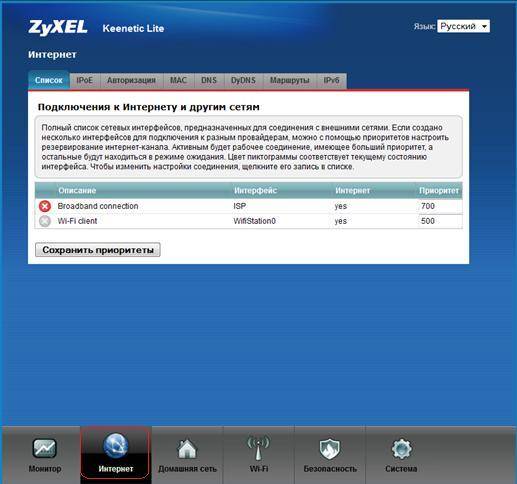
Энэ зэрэглэлд koristuvach нь зөвхөн интернетэд ажиллахын тулд сайн цалин авдаг төдийгүй нэмэлт эзэмшилгүйгээр koristuvannya телевизийн үйлчилгээ үзүүлдэг.
ZYXEL KEENETIC LITE 2 чиглүүлэгчийн тохируулга нь интернетэд холбогдох параметрүүдийг сонгох санал болгож буй сонголттой холбоотой биш тул асуудал, бэрхшээлийг шийдвэрлэхэд буруугүй. Үүний тулд сонгогч нь бэхэлсэн гаднах барилгыг холбох, засах үйл явцыг автоматжуулах журмыг шилжүүлсэн. Тиймээс эдгээр үйлдлүүдийг хийхдээ дараагийн алхам нь роботын асуудал, алдаанаас зайлсхийхийн тулд сэжүүрийг дагаж мөрдөх явдал юм. Гэхдээ хэрэв та өдрийн автомат тохируулгын програмын тусламжаар ажилдаа яваагүй бол бие даан хийх боломжтой. qiu журам, vikoristovuyuchi илүү дээр дурдсан.
Чиглүүлэгч

